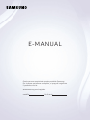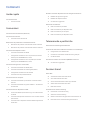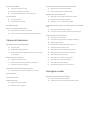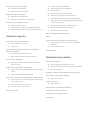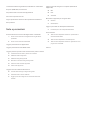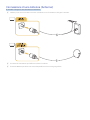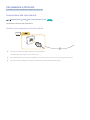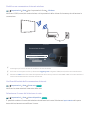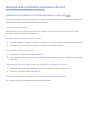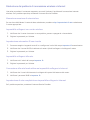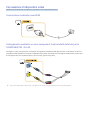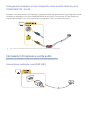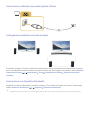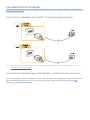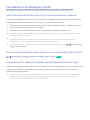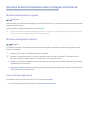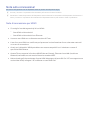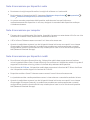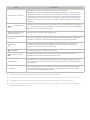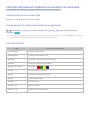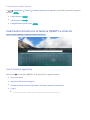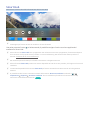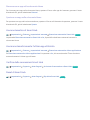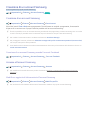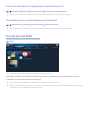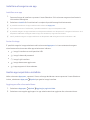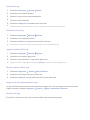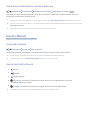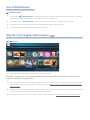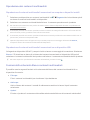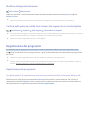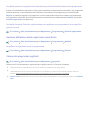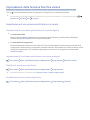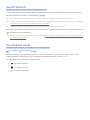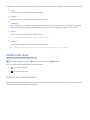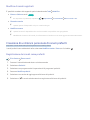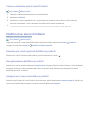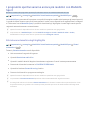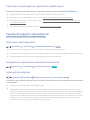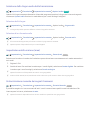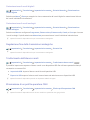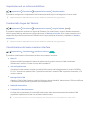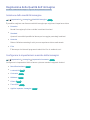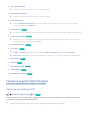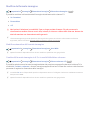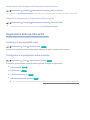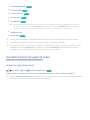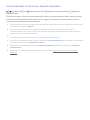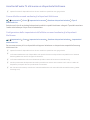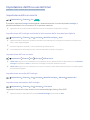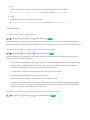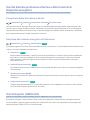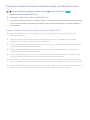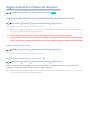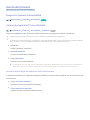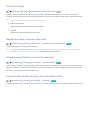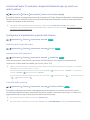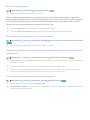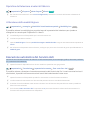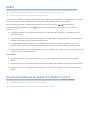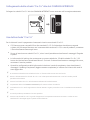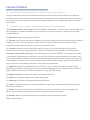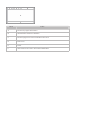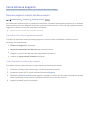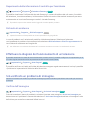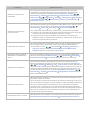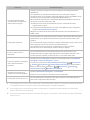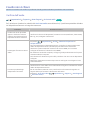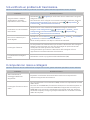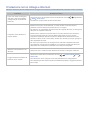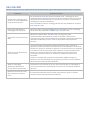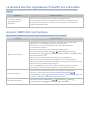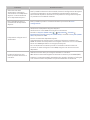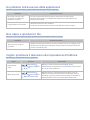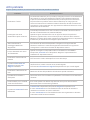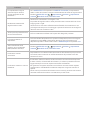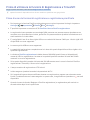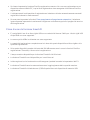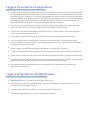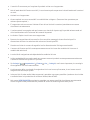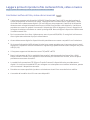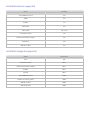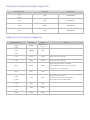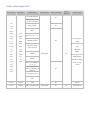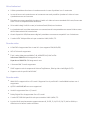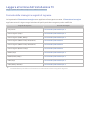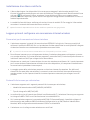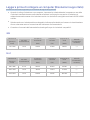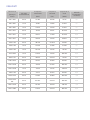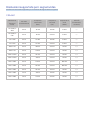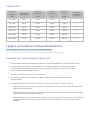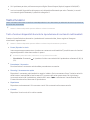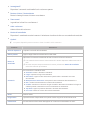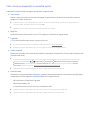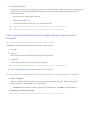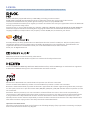Samsung UE40K5579SU Manuale utente
- Categoria
- TV LCD
- Tipo
- Manuale utente

E-MANUAL
Grazie per aver acquistato questo prodotto Samsung.
Per ricevere assistenza completa, si prega di registrare
il prodotto sul sito
www.samsung.com/register
modello N. di serie

Contenuti
Guida rapida
Uso di Smart Hub
1 Uso di Smart Hub
Connessioni
Connessione di una Antenna (Antenna)
Connessione a Internet.
3 Connessione alla rete Internet
Risoluzione dei problemi di connessione Internet
5 Risoluzione dei problemi di connessione cablata a Internet
6 Risoluzione dei problemi di connessione wireless a Internet
Connessione di dispositivi video
7 Connessione mediante cavo HDMI
7 Collegamento mediante un cavo component (solo modelli
dotati di porta COMPONENT IN / AV IN)
8 Collegamento mediante un cavo composito (solo modelli
dotati di porta COMPONENT IN / AV IN)
Connessioni di ingresso e uscita audio
8 Connessione mediante cavo HDMI (ARC)
9 Connessione mediante cavo audio digitale (ottico)
9 Collegamento mediante una rete wireless
9 Connessione con dispositivi Bluetooth
Connessione di un computer
10 Connessione mediante la porta HDMI - Condivisione dello
schermo
10 Connessione mediante la app Vista adattata ― Condivisione
dei contenuti
Connessione di un dispositivo mobile
11 Usare Vista adattata (Screen Mirroring) o la condivisione dei
contenuti
11 Connessione di dispositivi mobili senza l'uso di router wireless
(Wi-Fi Direct)
11 Connessione di un dispositivo mobile mediante Applicazione
Smart View
Accedere ai diversi dispositivi esterni collegati al televisore.
12 Modifica del segnale di ingresso
12 Modifica dei dispositivi esterni
12 Uso di funzioni aggiuntive
Note sulla connessione!
13 Note di connessione per HDMI
14 Note di connessione per dispositivi audio
14 Note di connessione per computer
14 Note di connessione per dispositivi mobili
Telecomando e periferiche
Informazioni su Samsung Smart Remote
Controllo del televisore mediante una tastiera o un Gamepad
17 Collegamento di una tastiera USB
17 Connessione di una tastiera bluetooth ed un gamepad
17 Uso della tastiera
Inserimento di testo con la tastiera QWERTY a schermo
18 Uso di funzioni aggiuntive
Funzioni Smart
Smart Hub
20 Visualizzazione della schermata Home
21 Avvio automatico di Smart Hub
21 Avviare automaticamente l'ultima app utilizzata
21 Verifica delle connessioni Smart Hub
21 Reset di Smart Hub
Creazione di un account Samsung
22 Creazione di un account Samsung
22 Accesso all'account Samsung
23 Gestire le informazioni di pagamento memorizzate sul TV
23 Eliminazione di un account Samsung dal televisore
II

Uso del servizio APPS
24 Installare ed eseguire una app
24 Gestire app acquistate o installate
26 Uso di altre caratteristiche e funzioni delle app
Uso di e-Manual
26 Avvio dell'e-Manual
26 Uso dei tasti dell'e-Manual
Uso di Web Browser
Riprodurre immagini/video/musica
28 Riproduzione dei contenuti multimediali
28 Funzioni della schermata Elenco contenuti multimediali
Visione del televisore
Panoramica sulle trasmissioni digitali
29 Uso della guida
30 Modifica del segnale trasmesso
30 Verifica della potenza e delle informazioni del segnale di un
canale digitale
Registrazione dei programmi
30 Registrazione dei programmi
31 Gestione dell'elenco delle registrazioni pianificate
31 Visione dei programmi registrati
Impostazione della funzione Pianifica visione
32 Impostazione di una visione pianificata su un canale
Uso di Timeshift
Uso di Elenco canali
Modifica dei canali
34 Rimozione di canali registrati
35 Modifica di canali registrati
Creazione di un Elenco personale di canali preferiti
35 Registrazione dei canali come preferiti
36 Visione e selezione solo di canali Preferiti
Modifica di un elenco di Preferiti
36 Rimozione di canali registrati dall'Elenco preferiti
36 Riorganizzazione dell'Elenco preferiti
36 Assegnare un nuovo nome Elenco preferiti
I programmi sportivi saranno ancora più realistici con Modalità
Sport
37 Estrazione automatica degli highlights
38 Visione di un evento sportivo registrato in modalità Sport
Funzioni di supporto alla visione TV
38 Ricerca dei canali disponibili
38 Configurare le impostazioni avanzate di trasmissione
38 Lettura di testo digitale
39 Selezione della lingua audio della trasmissione
39 Impostazione della nazione (area)
39 Sintonizzazione manuale dei segnali trasmessi
40 Regolazione fine delle trasmissioni analogiche
40 Trasferimento dell'elenco canali
40 Eliminazione di un profilo operatore CAM
41 Impostazione di un sistema satellitare
41 Cambio della lingua del Teletext
41 Visualizzazione del menu common interface
Immagine e audio
Regolazione della Qualità dell'immagine
42 Selezione della modalità immagine
42 Configurare le impostazioni avanzate delle immagini
III

Funzioni a supporto dell'immagine
43 Visione di una immagine PIP.
44 Modifica del formato immagine
Regolazione della qualità audio
45 Selezione di una modalità audio
45 Configurare le impostazioni audio avanzate
Uso delle funzioni di supporto audio
46 Selezione degli altoparlanti
47 Ascolto dell'audio TV attraverso i dispositivi Bluetooth
48 Ascolto dell'audio TV attraverso un altoparlante Multiroom
Sistema e supporto
Impostazione dell'Ora e uso del timer
49 Impostazione dell'ora corrente
50 Uso dei timer
Uso del Sistema protezione schermo e delle funzioni di
Risparmio energetico
51 Prevenzione della bruciatura schermo
51 Riduzione del consumo energetico del televisore
Uso di Anynet+ (HDMI-CEC)
52 Collegare un dispositivo esterno mediante Anynet+ ed
utilizzarne i menu
Aggiornamento del software del televisore
53 Aggiornamento del software del televisore alla versione più
recente
54 Aggiornamento automatico del televisore
Protezione del televisore da attacchi hacker e codice maligno
54 Controllo del televisore e dei dispositivi di memoria collegati
contro codice maligno
54 Scansione contro i virus in tempo reale
54 Controllo di un elenco di scansione
Uso di altre funzioni
55 Eseguire le funzioni di accessibilità
55 Visione di programmi TV con sottotitoli
56 Descrizione audio
56 Regolazione della trasparenza dei menu
56 Testo bianco su fondo scuro (contrasto elevato)
56 Ingrandimento caratteri (per gli utenti con deficit visivo)
57 Ascolto dell'audio TV mediante i dispositivi Bluetooth (per gli
utenti con deficit uditivo)
57 Configurare le impostazioni avanzate del sistema
59 Ripristino del televisore ai valori di fabbrica
59 Attivazione della modalità gioco
Esecuzione automatica del Servizio dati
HbbTV
Uso di una scheda per la visione TV (scheda “CI o CI+”)
61 Collegamento della scheda “CI o CI+” allo slot COMMON
INTERFACE
61 Uso della scheda “CI o CI+”
Funzioni Teletext
Risoluzione dei problemi
Come ottenere Supporto
64 Ricevere supporto tramite Gestione remota
65 Reperimento delle informazioni di contatto per l'assistenza
65 Richiesta di assistenza
Effettuare la diagnosi del funzionamento di un televisore
Si è verificato un problema di immagine.
65 Verifica dell'immagine
L'audio non è chiaro
68 Verifica dell'audio
Si è verificato un problema di trasmissione.
Il computer non riesce a collegarsi
Il televisore non si collega a Internet.
Servizio dati
IV

La funzione Pianifica registrazione/Timeshift non è attivabile
Anynet+ (HDMI-CEC) non funziona
Ho problemi nell'avvio/uso delle applicazioni
Non riesco a riprodurre il file.
Voglio ripristinare il televisore alle impostazioni di fabbrica.
Altri problemi
Note e precauzioni
Prima di utilizzare le funzioni di Registrazione e Timeshift
77 Prima di usare le funzioni di registrazione e registrazione
pianificata
78 Prima di usare la funzione timeshift
Leggere prima dell'uso di Applicazioni
Leggere prima dell'uso del Web Browser
Leggere prima di riprodurre file contenenti foto, video o musica
81 Limitazioni sull'uso di foto, video e brani musicali
82 Sottotitoli esterni supportati
82 Sottotitoli integrati supportati
83 Risoluzioni e formati immagine supportati
83 Codec e formati musicali supportati
84 Codec video supportati
Leggere al termine dell'installazione TV
86 Formato delle immagini e segnali di ingresso
87 Installazione di un blocco antifurto
87 Leggere prima di configurare una connessione Internet
wireless
Leggere prima di collegare un computer (Risoluzioni
supportate)
88 IBM
88 MAC
89 VESA DMT
Risoluzioni supportate per i segnali video
90 CEA-861
91 CEA-861 (DVI)
Leggere prima dell'uso di dispositivi Bluetooth
91 Limitazioni per l'uso di dispositivi Bluetooth
Tasti e funzioni
92 Tasti e funzioni disponibili durante la riproduzione di
contenuti multimediali
94 Tasti e funzioni disponibili in modalità Sports
95 Tasti e funzioni disponibili durante la registrazione di un
programma o Timeshift
Licenza
V

1
Uso di Smart Hub
Connettersi allo Smart Hub per godere di app, film e molto altro ancora.
Uso di Smart Hub
Utilizza le varie funzioni offerte dallo Smart Hub in un'unica schermata.
Sorgente
Sorgente
Premendo il tasto sul telecomando dello Samsung Smart Remote, è possibile usare le seguenti funzioni
e caratteristiche.
●
Impostazioni
Allo spostamento del focus, in alto nel menu vengono visualizzate le impostazioni rapide. È possibile
impostare a piacere le funzioni usate più frequentemente.
●
Sorgente
E' possibile selezionare un dispositivo esterno collegato al televisore.
"
Per ulteriori informazioni, vedere la sezione "Accedere ai diversi dispositivi esterni collegati al televisore.".
●
Cerca
È possibile ricercare i dati per canale, programma, titolo del film ed app tramite lo Smart Hub.
"
Per ulteriori informazioni, vedere la sezione "Smart Hub".
"
L'immagine può variare in base al modello e all'area di visione.
Guida rapida
Puoi imparare rapidamente ad eseguire ed usare le funzioni più frequentemente utilizzate

2
Connessione di una Antenna (Antenna)
È possibile collegare il cavo di antenna al televisore.
"
Tuttavia, se si usa un ricevitore via cavo o satellitare non è necessario collegare l'antenna.
"
Il metodo di connessione può differire in base al modello.
"
Il sistema DVB-T2 potrebbe non essere disponibile in alcune aree geografiche.
Connessioni
Puoi vedere programmi in onda collegando il cavo dell'antenna al televisore ed accedere ad Internet usando un cavo LAN o un router wireless. È anche possibile collegare dispositivi
esterni usando vari connettori.

3
Connessione a Internet.
È possibile accedere ad Internet mediante il proprio TV.
Connessione alla rete Internet
Impostazioni Rete Apri Impostazioni di rete
Prova ora
Connessione ad una rete disponibile.
Stabilire una connessione Internet cablata
"
Utilizzare il cavo Cat 7 (tipo *STP) per la connessione.
*Shielded Twist Pair, doppino ritorto schermato
"
Se la velocità di rete è inferiore a 10Mbps, il televisore non sarà in grado di collegarsi a Internet.
"
Se il cavo LAN è collegato, l'accesso ad Internet è automaticamente abilitato.

4
Stabilire una connessione Internet wireless
Impostazioni Rete Apri Impostazioni di rete Wireless
Verificare l'SSID (nome) del router wireless e le impostazioni della chiave di sicurezza prima di tentare la
connessione.
Impostazioni di rete
Connessione wireless
Selezionare la propria rete wireless.
Aggiorna
"
L'immagine può variare in base al modello e all'area di visione.
"
Se la rete non compare in elenco, selezionare Aggiungi rete e digitare l'SSID (nome) della rete manualmente.
"
Selezionare WPS nella schermata di impostazione della rete e premere il tasto WPS o PBC sul router wireless. Il
TV viene automaticamente connesso ad internet.
Verifica dello stato della connessione Internet
Impostazioni Rete Stato rete
Prova ora
Verificare lo stato attuale di Internet e della rete.
Selezionare il nome del televisore in rete
Impostazioni Rete Nome dispositivo
Prova ora
E' possibile cambiare il nome del televisore visualizzato sulla rete. Selezionare Input utente nella parte
bassa della schermata e modificare il nome.

5
Risoluzione dei problemi di connessione Internet
Se non è possibile accedere ad Internet, cerca le soluzioni.
Risoluzione dei problemi di connessione cablata a Internet
Prova ora
Una volta consultato il contenuto seguente, cercare di risolvere il problema di connessione Internet. Se il
problema persiste, contattare l'Internet Service Provider.
Cavo di rete non trovato
Verificare che il cavo di rete sia collegato. Se è collegato, controllare che il router sia acceso. In caso
positivo, provare a spegnerlo e riaccenderlo.
Impostazione automatica IP non riuscita
1.
Provare a eseguire i seguenti controlli o a configurare i valori del campo Impostaz. IP manualmente.
2.
Verificare che il server DHCP sia attivato sul router e reimpostare il router.
Impossibile collegarsi alla rete.
1.
Verificare tutti i valori del campo Impostaz. IP.
2.
Una volta verificato lo stato del server DHCP (deve essere attivo) sul router, scollegare e ricollegare il
cavo LAN.
Connessione alla rete locale attiva ma impossibile collegarsi a Internet
1.
Verificare che il cavo LAN Internet sia collegato alla porta LAN esterna del router.
2.
Verificare i parametri DNS in Impostaz. IP.
Impostazione di rete completata ma impossibile collegarsi a Internet
Se il problema persiste, contattare l'Internet Service Provider.

6
Risoluzione dei problemi di connessione wireless a Internet
Una volta consultato il contenuto seguente, cercare di risolvere il problema di connessione Internet
wireless. Se il problema persiste, contattare l'Internet Service Provider.
Mancata connessione di rete wireless
Se non viene individuato il router wireless selezionato, accedere a Apri Impostazioni di rete e selezionare
il router appropriato.
Impossibile collegarsi a un router wireless
1.
Verificare che il router sia acceso. In caso positivo, provare a spegnerlo e riaccenderlo.
2.
Digitare la password, se richiesta.
Impostazione automatica IP non riuscita
1.
Provare a eseguire i seguenti controlli o a configurare i valori del campo Impostaz. IP manualmente.
2.
Verificare che il server DHCP sia attivato sul router. Quindi scollegare e ricollegare il router.
3.
Digitare la password, se richiesta.
Impossibile collegarsi alla rete.
1.
Verificare tutti i valori del campo Impostaz. IP.
2.
Digitare la password, se richiesta.
Connessione alla rete locale attiva ma impossibile collegarsi a Internet
1.
Verificare che il cavo LAN Internet sia collegato alla porta LAN esterna del router.
2.
Verificare i parametri DNS in Impostaz. IP.
Impostazione di rete completata ma impossibile collegarsi a Internet
Se il problema persiste, contattare l'Internet Service Provider.

7
Connessione di dispositivi video
Effettua una connessione corretta tra il televisore e l'altro dispositivo esterno.
Connessione mediante cavo HDMI
Collegamento mediante un cavo component (solo modelli dotati di porta
COMPONENT IN / AV IN)
Collegare il cavo component ai connettori di ingresso component del televisore e ai connettori di uscita
component del dispositivo, usando l'adattatore AV come mostrato nell'immagine sottostante. Assicurarsi
di collegare cavi con lo stesso colore. (blu con blu, giallo con giallo)
"
Per usare dispositivi component, collegare sia il cavo component (blu) sia un cavo AV (giallo).

8
Collegamento mediante un cavo composito (solo modelli dotati di porta
COMPONENT IN / AV IN)
Collegare i cavi audio e video agli adattatori in dotazione dopo aver osservato la figura seguente, quindi
collegare gli adattatori tra la porta COMPONENT/AV IN del proprio TV alla porta OUT del dispositivo
esterno. Nel collegare i cavi, accertarsi di far corrispondere i colori con quelli delle porte.
"
Per utilizzare dispositivi AV (composito), rimuovere l'adattatore component.
Connessioni di ingresso e uscita audio
Effettuare una connessione corretta tra il televisore ed un dispositivo esterno.
Connessione mediante cavo HDMI (ARC)

9
Connessione mediante cavo audio digitale (ottico)
Collegamento mediante una rete wireless
È possibile collegare il TV ad un dispositivo audio wireless Samsung mediante una rete wireless. A questo
punto i due dispositivi devono essere connessi alla stessa rete. Per maggiori informazioni, vedere Gestione
altoparlanti wireless ( Impostazioni Suono Impostazioni avanzate Gestione altoparlanti
wireless).
Connessione con dispositivi Bluetooth
Mediante il protocollo Bluetooth è possibile collegare il TV o i dispositivi audio. Per ulteriori informazioni,
vedere Guida alla connessione ( Sorgente Guida alla connessione).
"
Questa funzione potrebbe non essere supportata in base al modello ed all'area geografica di appartenenza.

10
Connessione di un computer
Usare il televisore come un monitor per computer oppure il televisore ad un computer mediante la rete ed accedere
al contenuto del computer.
Connessione mediante la porta HDMI - Condivisione dello schermo
"
Collegando il PC, impostare la porta a PC. Per maggiori informazioni sulla impostazione delle porte, vedere
"Modifica dei dispositivi esterni."
Connessione mediante la app Vista adattata ― Condivisione dei contenuti
Se il TV è collegato mediante il programma Smart View del proprio PC, è possibile riprodurre facilmente
foto, video ed audio attraverso il TV. Per ulteriori informazioni, vedere Guida alla connessione (
Sorgente Guida alla connessione).

11
Connessione di un dispositivo mobile
Visualizzare lo schermo di un dispositivo mobile collegandolo alla propria rete o al proprio televisore.
Usare Vista adattata (Screen Mirroring) o la condivisione dei contenuti
È possibile riprodurre sullo schermo del TV i contenuti multimediali memorizzati sul dispositivo mobile
collegandolo mediante una funzione di mirroring e la condivisione dei contenuti.
1.
Eseguire la funzione Vista adattata (Screen Mirroring) sul dispositivo mobile. Il dispositivo mobile
cerca i dispositivi disponibili ai quali collegarsi.
2.
Selezionare il televisore dall’elenco. Dopo ciò il dispositivo mobile è connesso al TV.
"
Se il sistema TV non viene individuato dal proprio dispositivo mobile, spegnere e riaccendere sia il TV sia il
dispositivo mobile e riprovare.
"
Qualora la rete incontri un problema di comunicazione durante l'uso della funzione di mirroring, la
connessione tra il TV ed un dispositivo Bluetooth potrebbe interrompersi.
"
In presenza di più TV, è possibile selezionare facilmente uno dei diversi nomi di TV in Impostazioni
Rete Nome dispositivo.
Connessione di dispositivi mobili senza l'uso di router wireless (Wi-Fi Direct)
Impostazioni Rete Impostazioni avanzate Wi-Fi Direct
Prova ora
Connessione di un dispositivo mobile mediante Applicazione Smart View
Installando la app Applicazione Smart View dal Google Play Store, Samsung Apps, e App Store, è possibile
riprodurre il contenuto multimediale del dispositivo mobile sullo schermo del TV o controllare il TV
mediante il dispositivo mobile.
"
Per utilizzare la funzione Smart View, il dispositivo mobile deve supportare la funzione di mirroring quale
AllShare Cast e Smart View. Per verificare se il dispositivo mobile è in grado di supportare la funzione
mirroring, visitare il sito web del produttore del dispositivo.

12
Accedere ai diversi dispositivi esterni collegati al televisore.
Guardare il televisore ed il contenuto su un dispositivo esterno commutandolo.
Modifica del segnale di ingresso
Sorgente
Selezionando uno dei dispositivi esterni connessi nella schermata, è possibile visualizzare lo schermo del
dispositivo selezionato.
Sul telecomando standard premere il tasto SOURCE.
"
Una volta collegato il dispositivo USB alla porta USB, comparirà un messaggio che permetterà di selezionare
facilmente i contenuti multimediali presenti sul dispositivo.
Modifica dei dispositivi esterni
Sorgente
È possibile cambiare il nome della porta alla quale collegare un dispositivo esterno o aggiungerla alla
Schermo Principale.
1.
Spostare il focus su un dispositivo esterno collegato.
2.
Premere il tasto direzionale Su. Quindi è possibile usare le funzioni seguenti. (Da notare che le
funzioni disponibili possono differire in base al tipo di porta utilizzata.)
●
Modifica: È possibile cambiare il nome della porta di un dispositivo esterno in base all'uso in modo
da identificarlo facilmente.
●
Aggiungi a pagina iniziale: È possibile aggiungere la porta di un dispositivo esterno nella Schermo
Principale per una rapida visione.
Uso di funzioni aggiuntive
È possibile usare le seguenti funzioni nella schermata Sorgente.
●
Guida alla connessione dei dispositivi (Guida alla connessione)

13
Note sulla connessione!
Durante il collegamento con un dispositivo esterno, tenere nota di quanto segue:
"
Il nome, il numero e la posizione dei connettori può variare in base al modello.
"
Consultare il manuale operativo del dispositivo esterno durante la connessione del dispositivo al televisore. Il
nome, il numero e la posizione dei connettori del dispositivo esterno può variare in base al produttore.
Note di connessione per HDMI
●
Si consiglia l'uso dei seguenti tipi di cavi HDMI:
–
Cavo HDMI ad alta velocità
–
Cavo HDMI ad alta velocità con Ethernet
●
Usare un cavo HDMI con un diametro massimo di 17mm.
●
L'uso di un cavo HDMI non certificato può provocare la visualizzazione di una schermata vuota o di
un errore di connessione.
●
Alcuni cavi e dispositivi HDMI potrebbero non essere compatibili con il televisore a causa di
specifiche HDMI diverse.
●
Questo TV non supporta la funzione HDMI Ethernet Channel. Ethernet è una LAN (Local Area
Network) realizzata con cavi coassiali basati su standard IEEE.
●
Molte schede grafiche non dotate di porte HDMI dispongono di porte DVI. Se il PC non supporta una
uscita video HDMI, collegare il PC mediante un cavo HDMI-DVI.

14
Note di connessione per dispositivi audio
●
Per ottenere la migliore qualità audio si consiglia di utilizzare un ricevitore AV.
●
Per disattivare gli altoparlanti del TV, impostare Selezionare altoparlante ( Impostazioni
Suono Selezionare altoparlante) a Uscita audio/ottica.
●
Un rumore anomalo proveniente dal dispositivo audio durante l'uso può indicare un
malfunzionamento del dispositivo. In tal caso, rivolgersi al costruttore del dispositivo audio per
richiedere assistenza.
Note di connessione per computer
●
Fintanto che la condivisione dei file è attiva, è possibile l'accesso non autorizzato ai file. Se non si ha
necessità di accedere ai dati, disabilitare la condivisione dei file.
●
Il PC e la Smart TV devono essere connessi l'un l'altro sulla stessa rete.
●
Quando si condividono contenuti con altri dispositivi basati sulla rete, come quelli in un sistema
di stoccaggio IP (Internet Protocol), la condivisione potrebbe non essere supportata a causa di
configurazione, qualità e funzionalità di rete, ad esempio nel caso in cui la rete ha un dispositivo
NAS (Network-Attached Storage).
Note di connessione per dispositivi mobili
●
Per utilizzare la funzione Screen Mirroring, il dispositivo mobile deve supportare una funzione
mirroring quale AllShare Cast o Screen Mirroring. Per verificare se il dispositivo mobile è in grado di
supportare la funzione mirroring, visitare il sito web del produttore del dispositivo.
●
Per utilizzare Wi-Fi Direct, il dispositivo mobile deve supportare la funzione Wi-Fi Direct. Verificare
che il dispositivo mobile supporti la funzione Wi-Fi Direct.
●
Dispositivo mobile e Smart TV devono essere connessi l'uno all'altro sulla stessa rete.
●
La riproduzione video e audio potrebbe arrestarsi a intermittenza a causa delle condizioni di rete.
●
Quando si condividono contenuti con altri dispositivi basati sulla rete, come quelli in un sistema
di stoccaggio IP (Internet Protocol), la condivisione potrebbe non essere supportata a causa di
configurazione, qualità e funzionalità di rete, ad esempio nel caso in cui la rete ha un dispositivo
NAS (Network-Attached Storage).

15
Informazioni su Samsung Smart Remote
Questa funzione potrebbe non essere supportata in base al modello ed all'area geografica di appartenenza. Questa
funzione è disponibile per il telecomando dotato di microfono.
Tastiera direzionale (su/giù/sinistra/destra)
Selezionare
Telecomando e periferiche
È possibile controllare le funzioni del televisore con lo Samsung Smart Remote. Abbinare dispositivi esterni, ad esempio una tastiera, per una facilità d'uso.
La pagina si sta caricando...
La pagina si sta caricando...
La pagina si sta caricando...
La pagina si sta caricando...
La pagina si sta caricando...
La pagina si sta caricando...
La pagina si sta caricando...
La pagina si sta caricando...
La pagina si sta caricando...
La pagina si sta caricando...
La pagina si sta caricando...
La pagina si sta caricando...
La pagina si sta caricando...
La pagina si sta caricando...
La pagina si sta caricando...
La pagina si sta caricando...
La pagina si sta caricando...
La pagina si sta caricando...
La pagina si sta caricando...
La pagina si sta caricando...
La pagina si sta caricando...
La pagina si sta caricando...
La pagina si sta caricando...
La pagina si sta caricando...
La pagina si sta caricando...
La pagina si sta caricando...
La pagina si sta caricando...
La pagina si sta caricando...
La pagina si sta caricando...
La pagina si sta caricando...
La pagina si sta caricando...
La pagina si sta caricando...
La pagina si sta caricando...
La pagina si sta caricando...
La pagina si sta caricando...
La pagina si sta caricando...
La pagina si sta caricando...
La pagina si sta caricando...
La pagina si sta caricando...
La pagina si sta caricando...
La pagina si sta caricando...
La pagina si sta caricando...
La pagina si sta caricando...
La pagina si sta caricando...
La pagina si sta caricando...
La pagina si sta caricando...
La pagina si sta caricando...
La pagina si sta caricando...
La pagina si sta caricando...
La pagina si sta caricando...
La pagina si sta caricando...
La pagina si sta caricando...
La pagina si sta caricando...
La pagina si sta caricando...
La pagina si sta caricando...
La pagina si sta caricando...
La pagina si sta caricando...
La pagina si sta caricando...
La pagina si sta caricando...
La pagina si sta caricando...
La pagina si sta caricando...
La pagina si sta caricando...
La pagina si sta caricando...
La pagina si sta caricando...
La pagina si sta caricando...
La pagina si sta caricando...
La pagina si sta caricando...
La pagina si sta caricando...
La pagina si sta caricando...
La pagina si sta caricando...
La pagina si sta caricando...
La pagina si sta caricando...
La pagina si sta caricando...
La pagina si sta caricando...
La pagina si sta caricando...
La pagina si sta caricando...
La pagina si sta caricando...
La pagina si sta caricando...
La pagina si sta caricando...
La pagina si sta caricando...
La pagina si sta caricando...
-
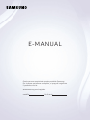 1
1
-
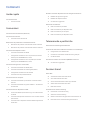 2
2
-
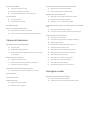 3
3
-
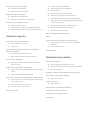 4
4
-
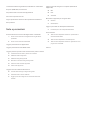 5
5
-
 6
6
-
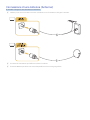 7
7
-
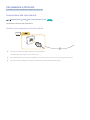 8
8
-
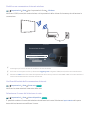 9
9
-
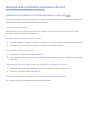 10
10
-
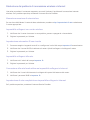 11
11
-
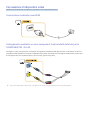 12
12
-
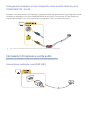 13
13
-
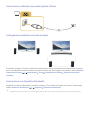 14
14
-
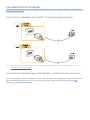 15
15
-
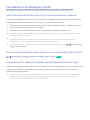 16
16
-
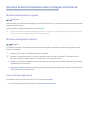 17
17
-
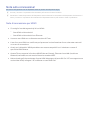 18
18
-
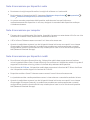 19
19
-
 20
20
-
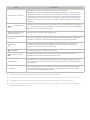 21
21
-
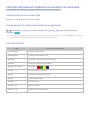 22
22
-
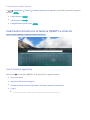 23
23
-
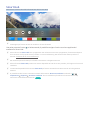 24
24
-
 25
25
-
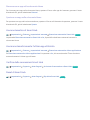 26
26
-
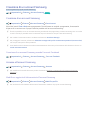 27
27
-
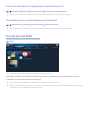 28
28
-
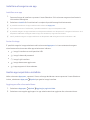 29
29
-
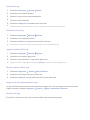 30
30
-
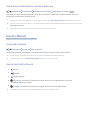 31
31
-
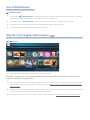 32
32
-
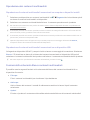 33
33
-
 34
34
-
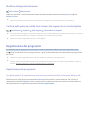 35
35
-
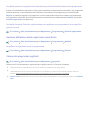 36
36
-
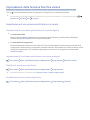 37
37
-
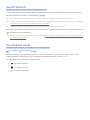 38
38
-
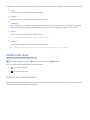 39
39
-
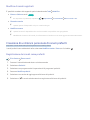 40
40
-
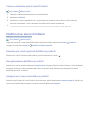 41
41
-
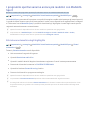 42
42
-
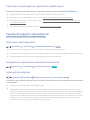 43
43
-
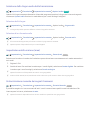 44
44
-
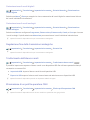 45
45
-
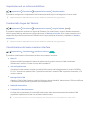 46
46
-
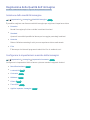 47
47
-
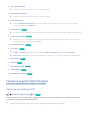 48
48
-
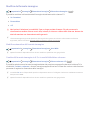 49
49
-
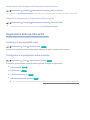 50
50
-
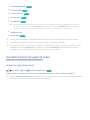 51
51
-
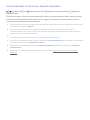 52
52
-
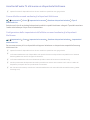 53
53
-
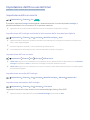 54
54
-
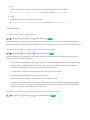 55
55
-
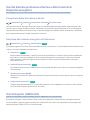 56
56
-
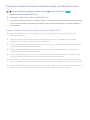 57
57
-
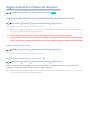 58
58
-
 59
59
-
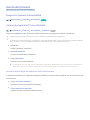 60
60
-
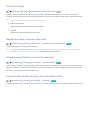 61
61
-
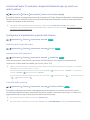 62
62
-
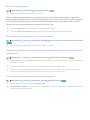 63
63
-
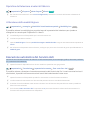 64
64
-
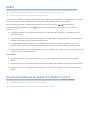 65
65
-
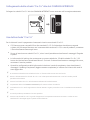 66
66
-
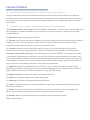 67
67
-
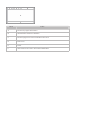 68
68
-
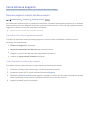 69
69
-
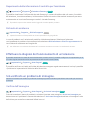 70
70
-
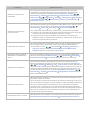 71
71
-
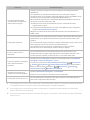 72
72
-
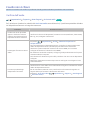 73
73
-
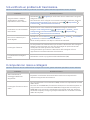 74
74
-
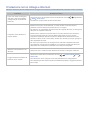 75
75
-
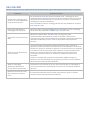 76
76
-
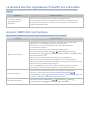 77
77
-
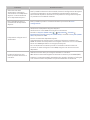 78
78
-
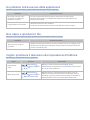 79
79
-
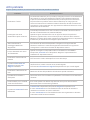 80
80
-
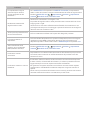 81
81
-
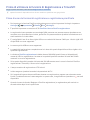 82
82
-
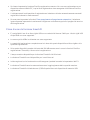 83
83
-
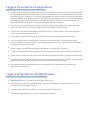 84
84
-
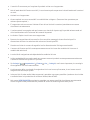 85
85
-
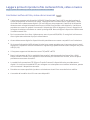 86
86
-
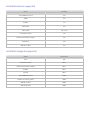 87
87
-
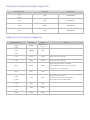 88
88
-
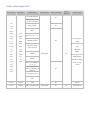 89
89
-
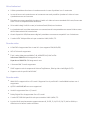 90
90
-
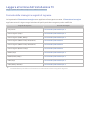 91
91
-
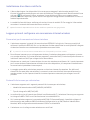 92
92
-
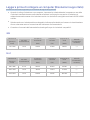 93
93
-
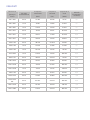 94
94
-
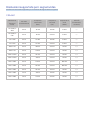 95
95
-
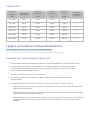 96
96
-
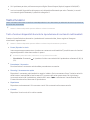 97
97
-
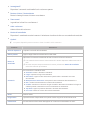 98
98
-
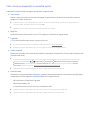 99
99
-
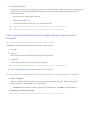 100
100
-
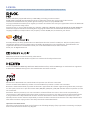 101
101
Samsung UE40K5579SU Manuale utente
- Categoria
- TV LCD
- Tipo
- Manuale utente
Documenti correlati
-
Samsung UE88KS9888T Manuale utente
-
Samsung UE55J6370SU Manuale utente
-
Samsung UE55JU6500K Manuale utente
-
Samsung UE48JS9000T Manuale utente
-
Samsung QE55LS01TAU Manuale utente
-
Samsung UE32LS001DS Manuale utente
-
Samsung QE55LS01TAU Manuale utente
-
Samsung QE75Q85RAL Manuale utente
-
Samsung QE43LS01RBU Manuale utente
-
Samsung QE55Q60RAT Manuale utente